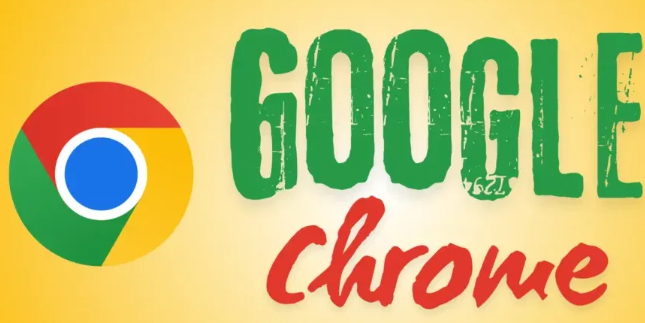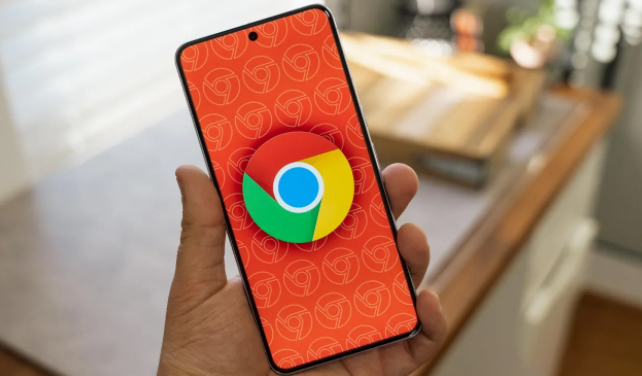Chrome浏览器下载失败提示权限不足怎么办

1. 切换隐身模式:在Chrome浏览器中打开一个新标签页,点击三点菜单图标,选择“新隐身窗口”选项,进入隐身模式后尝试再次下载文件。
2. 以管理员身份运行浏览器:找到Chrome浏览器的快捷方式,右键点击它,选择“以管理员身份运行”,这样可以获得更高的系统权限,有可能解决因权限不足导致的安装问题。
3. 检查用户账户控制设置:如果以管理员身份运行安装程序后仍然提示权限不足,需要检查用户账户控制设置,确保其未过度限制操作。可以通过控制面板或相关系统设置来调整用户账户控制(UAC)的级别。
4. 清除缓存和Cookie:在Chrome浏览器中,点击右上角的三个点,选择“更多工具”,然后点击“清除浏览数据”。在弹出的窗口中,选择清除“缓存图像和文件”以及“Cookie及其他网站数据”,然后点击“清除数据”按钮。清除完成后,重新尝试下载。
总的来说,通过上述方法,可以有效掌握Chrome浏览器下载失败提示权限不足的处理技巧,确保用户能够享受安全、稳定的浏览体验,提升工作效率和上网舒适度,满足不同用户的个性化需求。